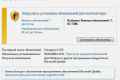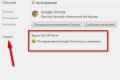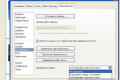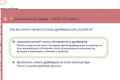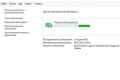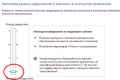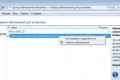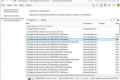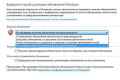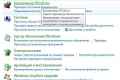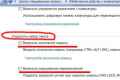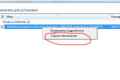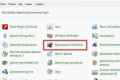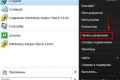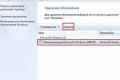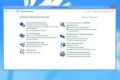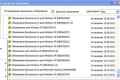Як відключити оновлення windows?

У наш час операційна система Windows є найпопулярнішою по всьому світу. На жаль, незважаючи на популярність і багатофункціональність, в ній часто знаходять різноманітні помилки або ж «дірки», які призводять до уразливості. Для усунення подібних «дірок», помилок і дрібних недоліків компанія Microsoft створена службу автоматичного оновлення Windows. За допомогою автоматичного оновлення Windows стає більш стабільним, безпечним і надійним. Саме тому не рекомендується відключати цю функцію. Звичайно ж, бувають різні випадки і якщо у вас, наприклад, повільний або ж лімітований Інтернет, качати багато мегабітних оновлень здається божевіллям. Саме для таких людей, які хочуть дізнатися, як відключити оновлення Windows, і була написана ця стаття.
Для початку розглянемо, як відключити оновлення Windows XP:
- Зайдіть в меню «Пуск» і там перейдіть в «Панель управління».
- Знайдіть в «Панелі управління» пункт під назвою «Автоматичне оновлення».
- Перед вами відкриється вікно з настройками. У ньому виберіть пункт «Відключити автоматичне оновлення» та натисніть клавішу підтвердження «ОК». У тому ж вікні ви можете налаштувати оновлення за розкладом або ж встановити тільки інформування про доступні оновлення.
Тепер перейдемо до того, як відключити оновлення Windows 7:
- Перший пункт подібний до того ж пункту в Windows XP - відкриваємо меню «Пуск» і там переходимо в «Панель управління».
- Далі в «Панелі управління» слід знайти пункт «Центр оновлення Windows». Якщо ви не можете знайти цей розділ у себе, то спробуйте повторити пошуки після зміни виду значків. Дана дія можна зробити за допомогою списку «Перегляд», який знаходиться в правому верхньому куті.
- У «Центрі оновлення Windows» знаходите в лівій частині посилання "Налаштування параметрів» і переходите по ній.
- У списку «Важливі оновлення» виберіть пункт «Не перевіряти наявність оновлень (не рекомендовано)». Для повного відключення поновлення можна прибрати всі галочки навпроти параметрів, що відповідають за додаткові оновлення, а також доступ інших користувачів комп`ютера до установки оновлень.
Залишилося тільки натиснути на клавішу «ОК» і настройка вашого Windows завершена.